ABKWYWINIĘCIEKRAWĘDZI polecenie
Tworzy kołnierze do części z blachy.

Ikona: 
Opis
Tworzy jeden lub więcej kołnierzy na części blaszanej poprzez pociągnięcie jednej lub więcej krawędzi istniejącego kołnierza lub zagięcia.
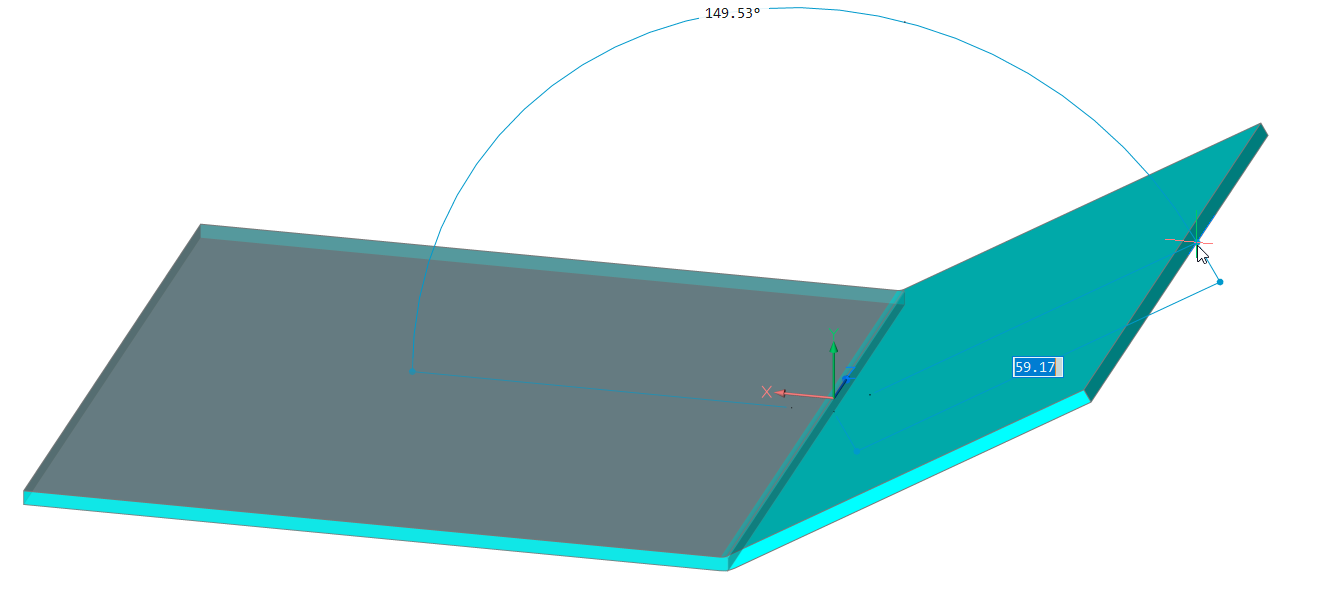
Opcje w ramach polecenia
- Wymiary dynamiczne
- Tworzy nowy kołnierz przy użyciu dynamicznych wymiarów wysokości i kąta nowego kołnierza lub poprzez pozycjonowanie lokalizacji.
- Materiał na zewnątrz
- Tworzy kołnierz przesunięty o jedną grubość materiału na zewnątrz.
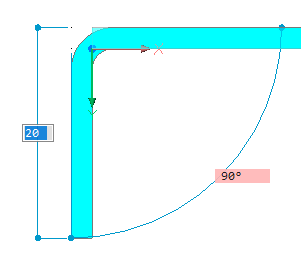
- materiał Wewnątrz
- Tworzy kołnierz zachowujący zewnętrzne wymiary kołnierza nadrzędnego.
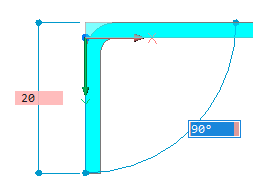
- Kąt
- Pozwala najpierw zdefiniować kąt kołnierza, a następnie wysokość.
- Długość
- Pozwala najpierw zdefiniować długość kołnierza, a następnie kąt.
- Promień
- Określa promień zagięcia połączonego z nowym kołnierzem.
- Kąt stożka
- Tworzy kołnierz z jedną lub dwiema stożkowymi powierzchniami bocznymi.
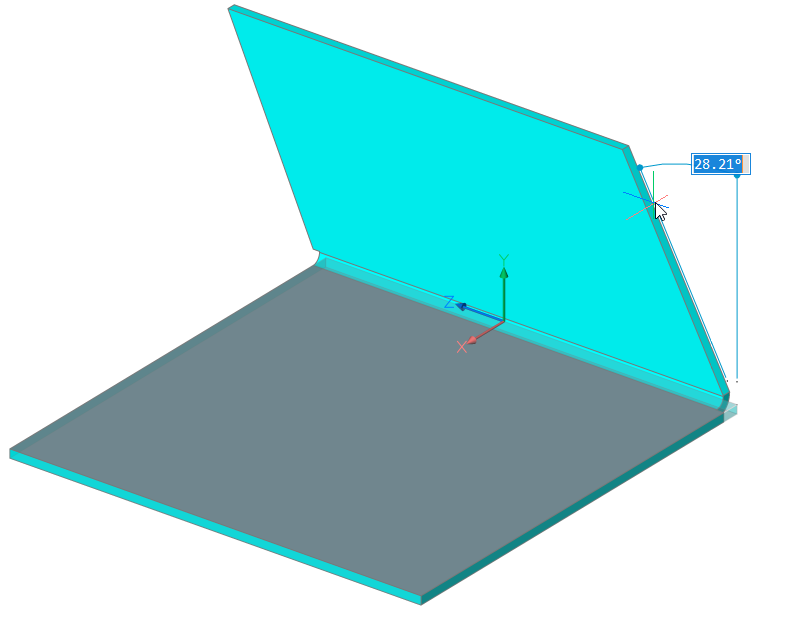 Uwaga: Opcja ta nie jest dostępna w przypadku wybrania wielu krawędzi.
Uwaga: Opcja ta nie jest dostępna w przypadku wybrania wielu krawędzi.- Cofnij
- Powrót do poprzedniego monitu.
- Pomiń
- Utrzymuje stronę kołnierza prostopadłą zamiast ją zwężać.
- Szerokość
- Umożliwia zdefiniowanie szerokości innej niż długość wybranej krawędzi. Domyślnie szerokość kołnierza jest równa długości wybranej krawędzi.
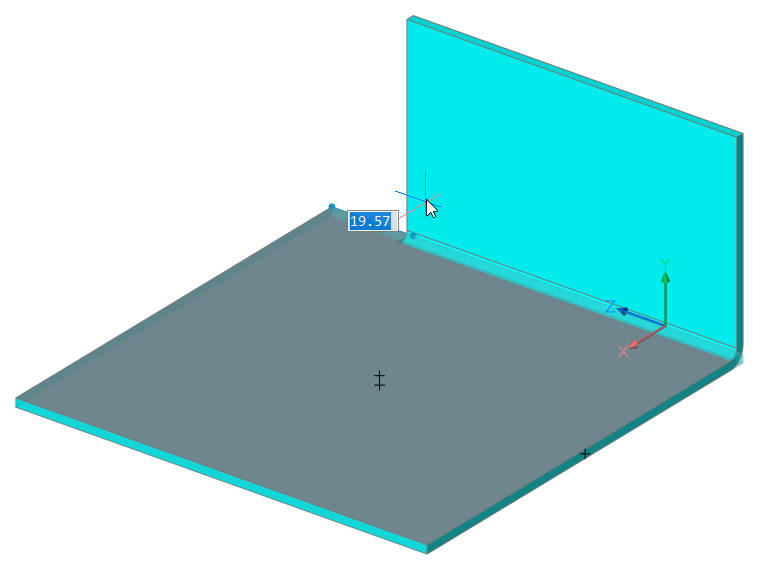 Uwaga: Opcja ta nie jest dostępna w przypadku wybrania wielu krawędzi.
Uwaga: Opcja ta nie jest dostępna w przypadku wybrania wielu krawędzi.- Cofnij
- Cofa bieżącą procedurę szerokości.
- Pomiń
- Utrzymuje krawędź boczną kołnierza w punkcie końcowym krawędzi.
- Zmień połączenie
- Przełącza między różnymi opcjami połączeń podczas tworzenia kilku kołnierzy jednocześnie.Uwaga: Przełączanie połączenia jest dostępne tylko wtedy, gdy wybrane są co najmniej dwie sąsiadujące krawędzie.
- Brak połączenia
-
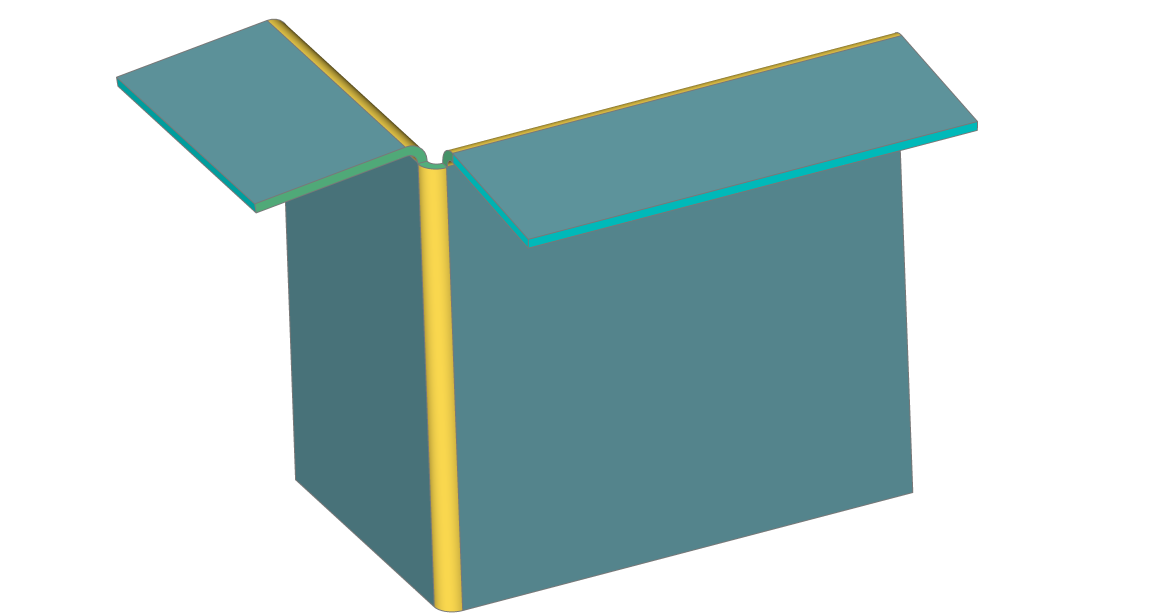
- Z połączeniem
-
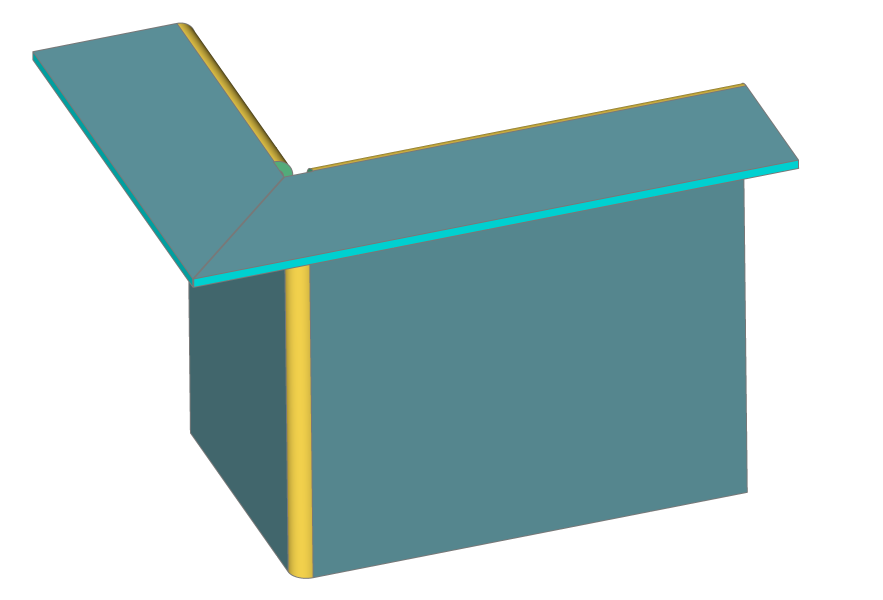
- ustawiony Kierunek
- Definiuje kąt kołnierza, określając kierunek, do którego ma być równoległy.
- 2Punkty
- Określa kierunek poprzez podanie dwóch punktów.
- OBiekt
- Określa kierunek, wybierając element osiowy (na przykład krawędzie liniowe lub powierzchnie płaskie).
- OStatni
- Używa ostatnio używanego kierunku.
- Podgląd
- Używa kierunku Z widoku.
- Oś X
- Używa osi X jako kierunku.
- oś Y
- Używa osi Y jako kierunku.
- ośZ
- Używa kierunku osi Z, jeśli jest odpowiedni.

